Loading ...
Loading ...
Loading ...
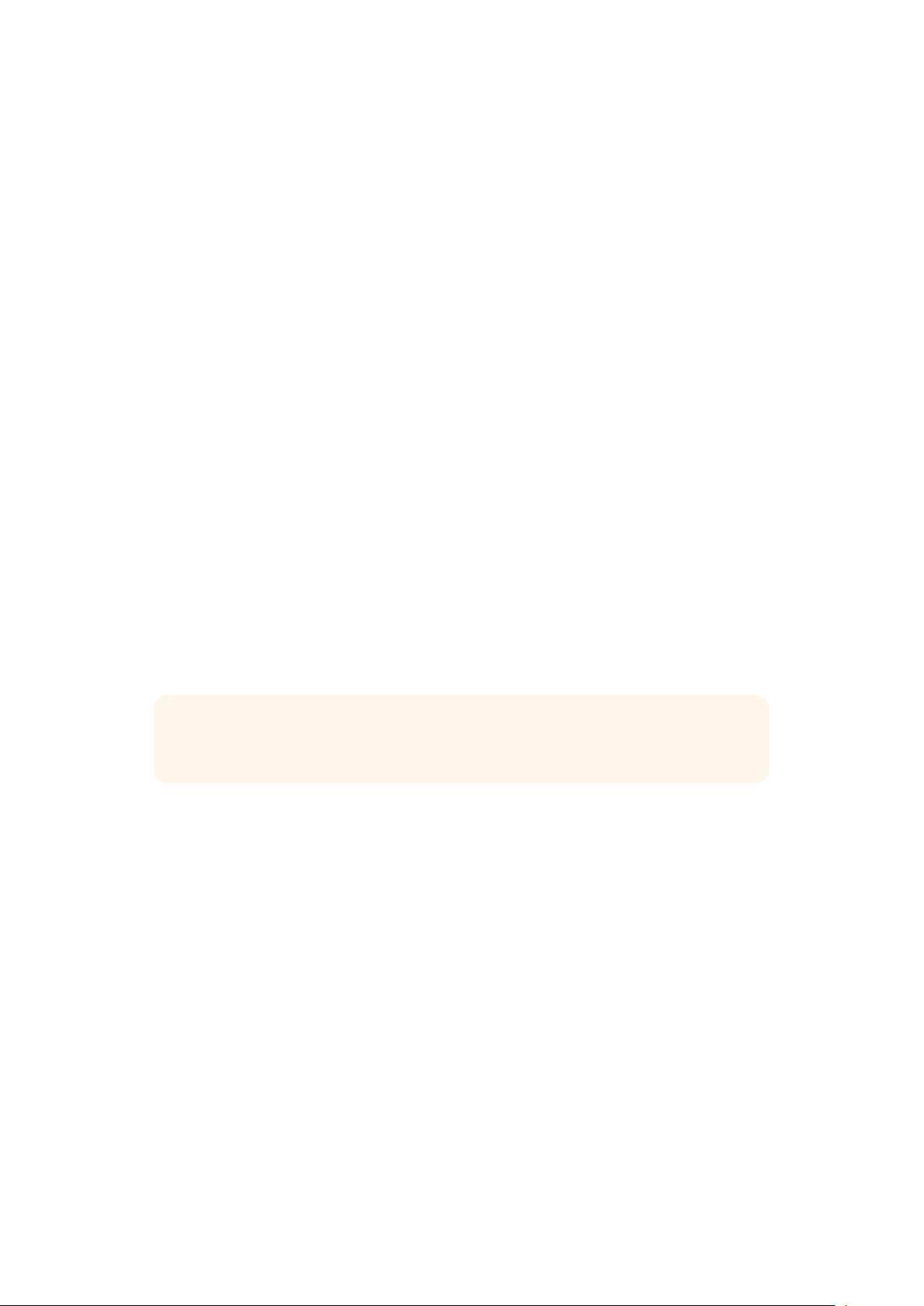
Windows 사용자: 시작 아이콘을 우클릭 한후 '네트워크 연결'을 선택하세요. '네트워크
상태' 스크린이 나타나면 '어댑터 옵션 변경'을 클릭하면 연결된 네트워크 목록이 나타납니다.
사용자의 네트워크에서 우클릭한 후 '속성'을 클릭하세요. '공유' 탭으로 들어가서 ‘다른 네트워크
사용자가 이 컴퓨터의 인터넷 연결을 통해 연결할 수 있도록 허용’을 선택하세요. 메뉴에서
네트워크 연결을 선택한 다음, ‘확인’을 클릭하세요.
3
Web
Presenter를 컴퓨터 이더넷 포트에 연결하세요. 몇 초 후에 DHCP에서 Web Presenter에
IP 주소를 지정하세요.
4
LCD
화면 우측 상단에 있는 이더넷 아이콘을 보고 Web Presenter가 이더넷을 통해 인터넷에
연결 되었는지를 확인하세요.
스마트폰을사용하여스트리밍하기
스마트폰 테더링을 통해 Blackmagic Web Presenter에서 스트리밍할 수 있습니다. 다시 말해,
스마트폰의 셀룰러 연결만 있으면 전세계 어디서든 스트리밍이 가능합니다.
모바일 테더링 설정하기
1
USB
-C 케이블로 스마트폰을 Blackmagic Web Presenter에 연결하세요. 제품 전면 또는 뒷면
패널에 있는
USB-C 커넥터를 사용하세요.
2
스마트폰의 인터넷 핫스팟 기능을 활성화 하세요.
사용하는
iOS 장치에서 ‘설정’ > ‘개인용 핫스팟’으로 이동하여 ‘다른 사람의 연결 허용’ 옵션을 켜세요.
안드로이드 장치를 사용하는 경우, 화면을 쓸어넘겨 퀵 메뉴에 접속합니다. 핫스팟 아이콘을 길게 누른
다음,
USB 테더링 기능을 켜세요.
Blackmagic Web Presenter에서 ON AIR 버튼을 누르면 방송이 시작됩니다.
정보 스트리밍이 끝나면 테더링 연결을 다시 꺼서 스마트폰의 배터리 수명을 절약하는 것이
좋습니다.
Web Presenter에 이더넷 케이블이 연결된 경우, 휴대폰의 이더넷 테더링을 사용하도록 설정되어 있는지
확인하세요.
Web Presenter Setup 유틸리티를 열고 ‘Setup’ 탭으로 이동합니다. ‘Network’에서
‘
Connection priority’를 ‘Mobile’로 설정하세요.
BlackmagicWebPresenterHD의웹캠
출력사용하기
Skype 또는 Zoom 같은 소프트웨어는 자동으로 Web Presenter를 웹캠으로 설정하기 때문에
프로그램을 시작하면 바로
Web Presenter 영상이 나타납니다. 프로그램에서 Web Presenter를
자동으로 선택하지 않을 경우,
Web Presenter를 웹캠과 마이크로 사용하도록 수동 설정하세요.
아래 예는
Skype에서 웹캠을 설정하는 방법을 설명합니다.
1
Skype
메뉴바에서 ‘오디오 및 비디오 설정’ 화면으로 들어가세요.
2
‘카메라’ 메뉴를 클릭한 다음, 목록에서 사용하는 Web Presenter를 선택하세요. 미리보기 창에
Web Presenter 영상이 나타나는 것을 볼 수 있습니다.
3
‘마이크’ 메뉴로 이동하여 오디오 소스를 Web Presenter로 선택하세요.
247
스마트폰을사용하여스트리밍하기
Loading ...
Loading ...
Loading ...
